Nokia E66 Grey: Управление защитой и данными
Управление защитой и данными: Nokia E66 Grey
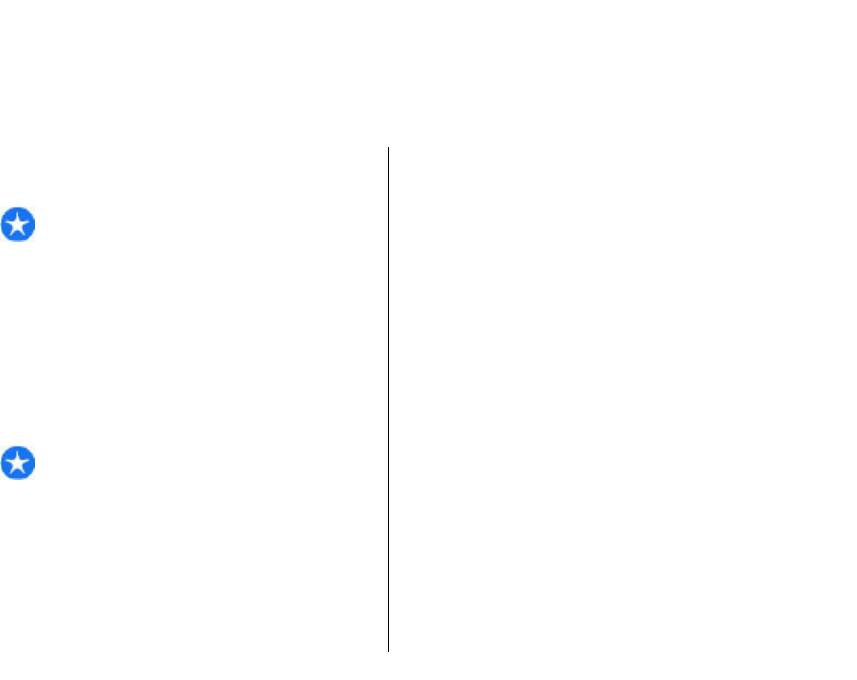
Управление защитой и данными
Управляйте данными и программным
экстренной помощи рекомендуется изменить
обеспечением в устройстве, уделяя внимание
режим или разблокировать устройство, введя код
защите устройства и его содержимого.
блокировки.
Для предотвращения доступа к содержимому
Важное замечание. Устройство
устройства заблокируйте устройство в режиме
поддерживает только одно антивирусное
ожидания. Нажмите кнопку питания, выберите
приложение. Использование нескольких
Заблокир. телефон и введите код блокировки.
приложений с функциями антивирусной защиты
Код блокировки по умолчанию 12345. Для того,
может ухудшить качество связи, вызвать
чтобы разблокировать устройство, нажмите левую
неполадки и сбои в работе устройства.
клавишу выбора, введите код блокировки и
нажмите клавишу прокрутки.
Для изменения
кода блокировки выберите Меню >
Блокировка
Средства > Настр-ки > Общие > Защита >
Телефон и SIM-карта > Код блокировки.
Введите старый код, затем дважды введите новый
устройства
код. Новый код может содержать от 4 до 255
символов. Можно использовать буквы алфавита
(как заглавные, так и строчные) и цифры.
Важное замечание. Для работы функций
телефона при включенной блокировке устройства
Можно также заблокировать устройство
введите код блокировки. При включенной
дистанционно, передав текстовое сообщение в
блокировке устройства сохраняется возможность
устройство. Для разрешения
удаленной
вызова службы экстренной помощи. Для вызова
блокировки и определения текста сообщения
службы экстренной помощи в режиме
выберите Меню > Средства > Настр-ки >
"Автономный" или при включенной блокировке
Общие > Защита > Телефон и SIM-карта >
клавиатуры устройства необходимо, чтобы в
Разреш. удал. блок. > Да. Введите сообщение для
устройстве распознавался номер телефона
удаленной блокировки и подтвердите сообщение.
131
экстренной помощи. Для вызова службы
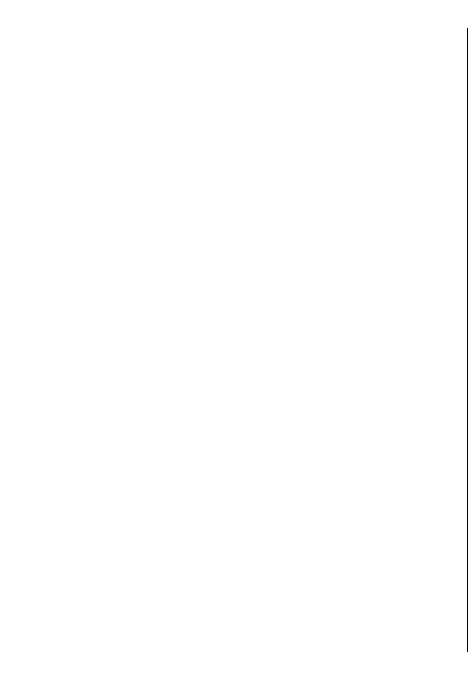
Длина сообщения должна составлять не менее 5
символов.
Шифрование
Выберите Меню > Средства > Шифров..
Выполняйте шифрование устройства или карты
Защита карты
памяти для предотвращения
несанкционированного доступа к важной
памяти
информации.
Выберите Меню > Средства > Память.
Карту памяти можно защитить паролем для
Шифрование памяти
предотвращения несанкционированного доступа.
Для установки пароля выберите Функции >
устройства или карты
Установить пароль. Длина пароля не должна
памяти
превышать 8 символов, пароль зависит от регистра.
Пароль хранится в устройстве. При использовании
Для шифрования памяти устройства выберите
карты памяти на одном устройстве повторно
Память телефона.
вводить пароль не требуется. Когда карта памяти
Для шифрования карты памяти выберите Карта
используется на другом устройстве,
пароль
памяти и одну из следующих функций:
запрашивается. Не все карты памяти
• Шифрование без сохранения ключа
поддерживают защиту паролем.
— Шифрование карты памяти без сохранения
Для снятия пароля карты памяти выберите
ключа шифрования. При выборе этой функции
Функции > Удалить пароль. При удалении
невозможно использовать эту карту памяти в
пароля данные на карте памяти не защищены от
других устройствах, при восстановлении
несанкционированного использования.
заводских параметров карту памяти
Для открытия заблокированной карты памяти
дешифровать невозможно.
выберите Функции > Разблокир. карту. Введите
• Шифрование с сохранением
ключа
пароль.
— Шифрование карты памяти и сохранение
ключа вручную в папке по умолчанию. Для
Если не удается найти пароль для разблокирования
безопасности храните ключ в безопасном месте
заблокированной карты памяти, можно
вне устройства. Например, можно передать ключ
переформатировать карту. При
этом карта
на свой компьютер. Введите ключевое слово и
разблокируется и пароль удаляется. При
имя для файла ключа. Ключевое слова должно
132
форматировании карты памяти удаляются все
быть длинным и сложным.
данные, сохраненные на карте.
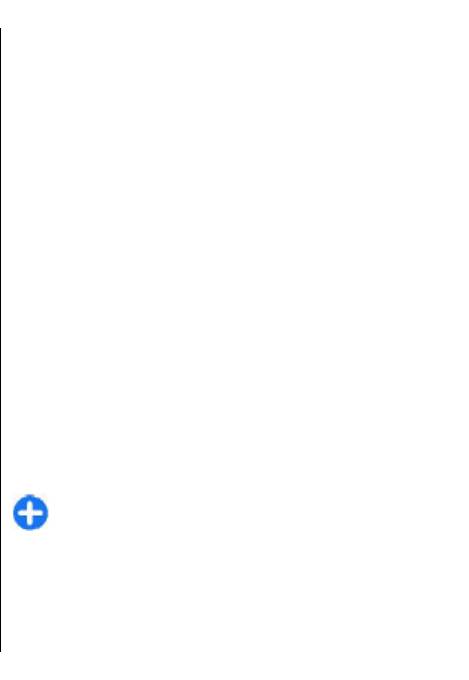
• Шифрование с пом. восст. ключа
набором телефонных номеров. Некоторые SIM-
— Шифрование карты памяти с помощью
карты не поддерживают услугу "Разрешенные
полученного ключа. Выберите файл ключа и
номера". Дополнительную информацию можно
введите ключевое слово.
получить у поставщика услуг.
При включенной функции "Разрешенные номера"
сохраняется возможность вызова службы
Дешифрование памяти
экстренной помощи, номер которой
запрограммирован в памяти телефона.
устройства или карты
1. Для запрета посылки вызовов из устройства
памяти
выберите Функции > Нов. контакт на SIM и
введите имя контакта и телефонный номер в
Перед обновлением программного обеспечения
список номеров, посылка вызова на которые
устройства не забудьте дешифровать память
разрешена, или выберите Доб. из Контактов
устройства и/или карту памяти.
для добавления контакта из приложения
Для дешифрования памяти устройства выберите
"Контакты". Для запрета вызовов по коду
Память телефона.
страны введите код страны в список номеров.
Все разрешенные телефонные номера должны
Для дешифрования карты памяти без разрушения
начинаться с этого кода страны.
ключа шифрования выберите Карта памяти >
Расшифровать.
2. Выберите Функции > Вкл. разреш. н-ра. Для
включения и выключения запрета вызовов, а
Для дешифрования карты памяти и разрушения
также для изменения списка разрешенных
ключа шифрования выберите Карта памяти >
контактов необходимо ввести PIN2-код. При
Расшифровка и отключение шифр..
отсутствии кода обращайтесь к поставщику
услуг. Для отмены услуги выберите Функции >
Откл. разреш. н-ра.
Разрешенные
Совет. Для передачи текстовых сообщений
контактам на SIM-карте при включенной
номера
услуге разрешенных номеров необходимо
добавить номер центра текстовых
Выберите Меню > Соединения > Контакты >
сообщений в список разрешенных номеров.
Функции > Контакты на SIM > Разреш.
контакты.
Услуга "Разрешенные номера" позволяет
133
ограничить посылку исходящих вызовов заданным
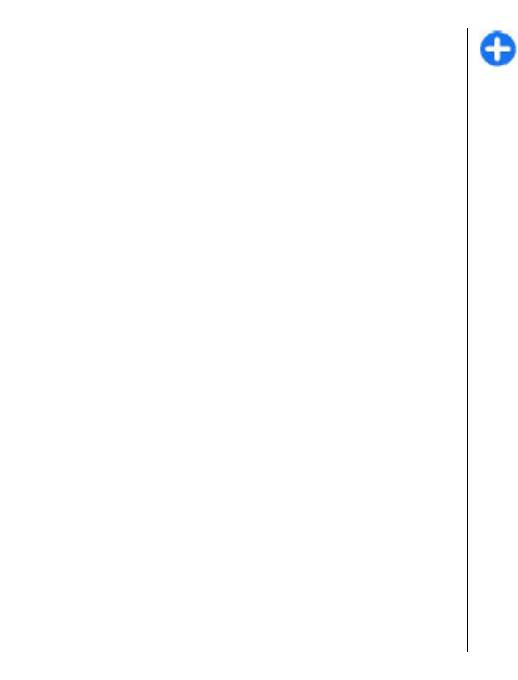
Совет. При добавлении нового сертификата
Диспетчер
проверьте его подлинность.
сертификатов
Просмотр сведений о
Выберите Меню > Средства > Настр-ки >
Общие > Защита > Сертификаты.
сертификате
Цифровые сертификаты предназначены для
Для проверки подлинности сервера необходимо
проверки подлинности источника программного
проверить подпись и срок действия сертификата
обеспечения и не гарантируют безопасности.
сервера.
Существует четыре типа сертификатов:
сертификаты центров сертификации, сертификаты
Для просмотра сведений сертификата выберите
пользователя, сертификаты удостоверенных узлов
Показать сведения.
и сертификаты устройства. Во время защищенного
Может появиться одно из следующих сообщений:
соединения сервер может отправить сертификат
• Нет приложений, доверяющих этому
сервера на устройство. После получения он
сертификату — не установлены приложения,
проверяется сертификатом центра сертификации,
использующие этот сертификат. Настройки
хранящимся в устройстве. На дисплей телефона
доверия можно изменить.
выводится уведомление в том случае, если сервер
• Срок действия сертификата истек — срок
не является подлинным или в памяти телефона
действия выбранного сертификата закончился.
отсутствует необходимый сертификат.
• Срок действия сертификата
еще не начался
Сертификат можно загрузить с Интернет-узла,
— срок действия выбранного сертификата еще
получить в качестве вложения электронной почты
не начался.
или в виде сообщения, переданного через ИК-порт
• Сертификат поврежден — сертификат нельзя
или посредством технологии Bluetooth.
использовать. Обратитесь к поставщику
Сертификаты используются при подключении к
сертификата.
интерактивному банку или
удаленному серверу для
выполнения операций, связанных с передачей
конфиденциальной информации. Сертификаты
Настройки доверия к
также используются для уменьшения риска,
связанного с загрузкой вирусов и другого
сертификату
вредоносного программного обеспечения, а также
Доверие к сертификату означает, что ему поручена
для подтверждения подлинности программного
134
проверка Интернет-страниц, серверов электронной
обеспечения при его загрузке и установке.
почты, пакетов программного обеспечения и
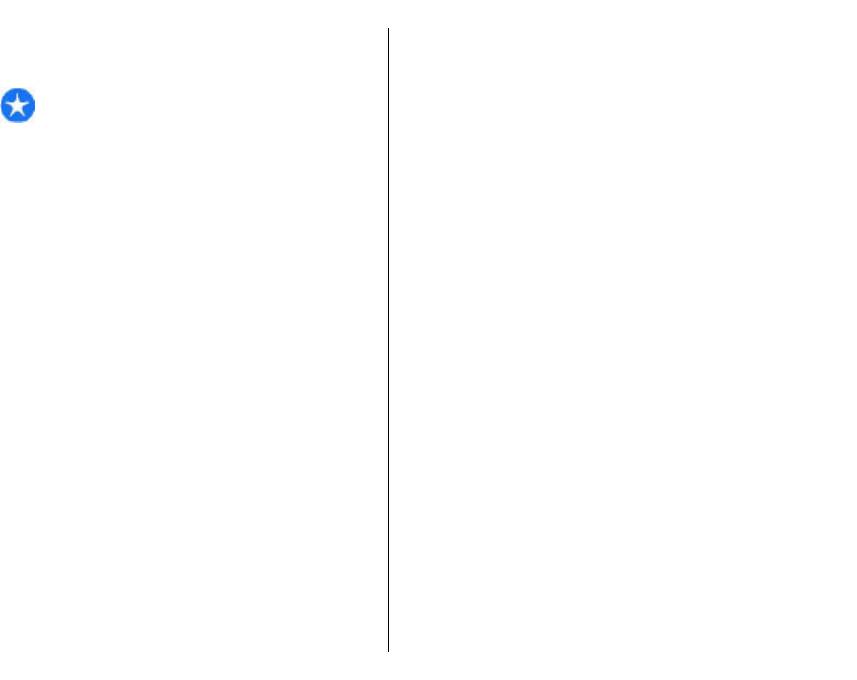
других данных. Для проверки услуг и программного
В зависимости от сертификата на дисплей
обеспечения могут использоваться только
выводится список приложений, которые могут
доверенные сертификаты.
использовать выбранный сертификат:
• Установка Symbian — Новое приложение
операционной системы Symbian.
Важное замечание. Безусловно,
• Интернет — Электронная почта и графические
сертификаты снижают риск, связанный с
объекты.
удаленными подключениями и загрузкой
программного обеспечения, однако следует иметь
• Установка прилож. — новое Java™-
в виду, что надлежащий уровень защиты возможен
приложение.
только в случае правильного применения
• Проверка сертиф. — протокол проверки
сертификатов. Само по себе наличие сертификатов
состояния сертификата в режиме прямого
не обеспечивает защиты; защита обеспечивается
подключения.
только тогда, когда применяются правильные,
подлинные и достоверные сертификаты.
Сертификаты имеют ограниченный срок действия
.
Настр. защиты
Если для действительного сертификата на дисплей
выводится сообщение "Срок действия сертификата
Выберите Меню > Средства > Настр-ки >
истек" или "Сертификат еще не вступил в силу",
Общие > Защита > Защ. модуль.
убедитесь в том, что в устройстве установлена
правильная дата и время.
Просмотр и изменение
Перед изменением каких-либо параметров
сертификатов необходимо убедиться в том, что
защитных модулей
владелец сертификата заслуживает абсолютного
Для просмотра и редактирования модуля защиты
доверия, а сам сертификат действительно
выделите его и нажмите клавишу прокрутки.
принадлежит указанному в сертификате
владельцу.
Для просмотра подробной информации о модуле
защиты выберите Функции > Сведения о
Для изменения параметров доверия выберите
защите.
сертификат и Функции > Парам. доверия.
Выберите поле приложения и нажмите клавишу
Для изменения PIN-кодов модуля защиты выберите
прокрутки для выбора Да или Нет. Настройки
PIN модуля - изменение PIN-кода модуля защиты
доверия личного сертификата изменить нельзя.
или PIN подписи - изменение PIN-кода цифровых
подписей. Изменение этих кодов возможно не для
135
всех модулей защиты.
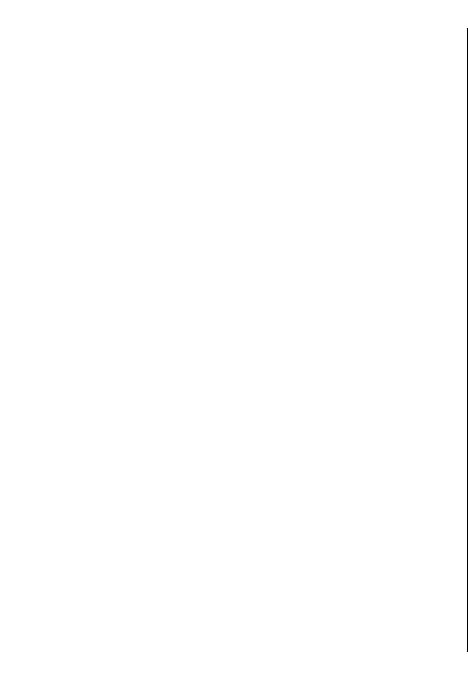
Содержимое модуля защиты находится в
хранилище ключей. Для удаления банка ключей
Удаленная
выберите Банк ключей, выберите требуемый банк
ключей и выберите Функции > Удалить.
настройка
Удаление хранилища ключей некоторых модулей
защиты может оказаться невозможным.
Выберите Меню > Средства > Дисп. устр..
Диспетчер устройств позволяет удаленно
управлять параметрами, данными и программным
обеспечением в устройстве.
Резервное
Можно выполнить подключение к серверу и
копирование
принять параметры конфигурации для устройства.
Режимы сервера и различные настройки
конфигурации можно получить у поставщика услуг
данных
или в отделе информационных технологий
Рекомендуется регулярно осуществлять резервное
компании. Параметры конфигурации включают в
копирование данных из памяти устройства на карту
себя параметры подключения и другие
параметры,
памяти или на совместимый компьютер.
используемые различными приложениями в
устройстве. Доступные функции могут отличаться.
Для выполнения резервного копирования данных
из памяти устройства на карту памяти выберите
Соединение для удаленной настройки обычно
Меню > Средства > Память > Функции >
устанавливает сервер, когда необходимо обновить
Скопир.память тлф.
параметры устройства.
Для восстановления данных в память устройства с
Для создания нового профиля сервера выберите
карты памяти выберите Меню > Средства >
Функции > Нов. профиль серв..
Память > Функции > Восстан. с карты.
Значения этих параметров можно получить в
Можно
также подключить устройство к
сообщении поставщика услуг. В противном случае
совместимому компьютеру и использовать пакет
определите следующие параметры:
Nokia PC Suite для резервного копирования данных.
• Имя сервера — Введите имя сервера
конфигурации
.
• Идентиф. сервера — Введите уникальный
номер для идентификации сервера
конфигурации.
136
• Пароль сервера — Введите пароль для
идентификации своего устройства на сервере.
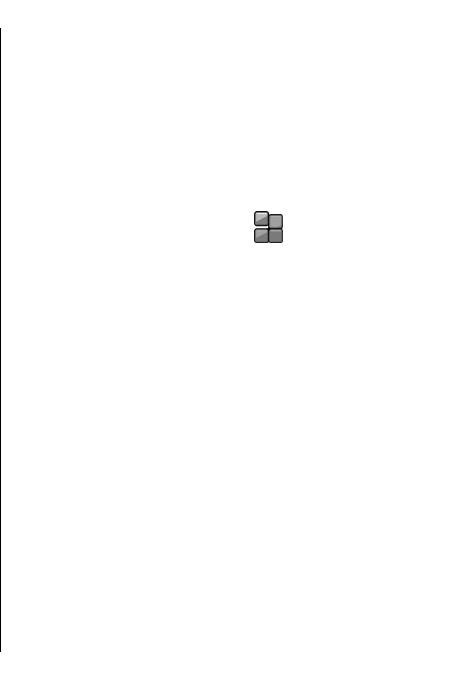
• Тип сеанса — Выберите предпочтительный тип
Для подключения к серверу и приема параметров
соединения.
конфигурации для устройства выберите
• Точка доступа — Выбор точки доступа,
Функции > Начать конфигур..
используемой для подключения, или создание
Для просмотра журнала конфигурации выбранного
новой точки доступа. Можно также указать
профиля выберите Функции > Показать
необходимость запроса точки доступа при
журнал.
каждом подключении.
• Адрес сервера — Введите Web-адрес сервера
конфигурации.
Диспетчер
• Порт — Введите номер порта сервера.
• Имя пользователя — Введите идентификатор
пользователя для сервера конфигурации.
приложений
• Пароль — Введите пароль
для сервера
Выберите Меню > Установл. > Дисп. прил..
конфигурации.
• Разрешить конфиг. — Выберите Да для
В устройстве можно устанавливать приложения и
разрешения серверу запускать сеанс
программное обеспечение двух типов:
конфигурации.
• Приложения и программное обеспечение,
• Автоподтв. всех зпр — Выберите Да для
специально предназначенное для данного
запуска сервером сеанса конфигурации без
устройства, или совместимое с операционной
запроса подтверждения пользователя.
системой Symbian. Установочные файлы такого
• Аутентификация в сети — Выбор
программного обеспечения имеют
использования аутентификации http. Этот
расширение .sis или .sisx.
параметр доступен только в том случае, если в
• Приложения Java ME™, совместимые с
качестве типа канала выбран Интернет.
операционной системой Symbian. Установочный
• Имя польз. в сети — Введите
идентификатор
файл приложения Java имеет расширение .jad
пользователя аутентификации http. Этот
или .jar.
параметр доступен только в том случае, если в
качестве типа канала выбран Интернет.
Установочные файлы могут быть
загружены в
• Пароль в сети — Введите пароль для
устройство из совместимого компьютера, с Web-
аутентификации http . Этот параметр доступен
страницы, а также переданы в мультимедийном
только в том случае, если в качестве типа канала
сообщении, во вложении электронной почты или
выбран Интернет.
по каналу Bluetooth.
Во время установки устройство проверяет
137
целостность программного пакета. На дисплей
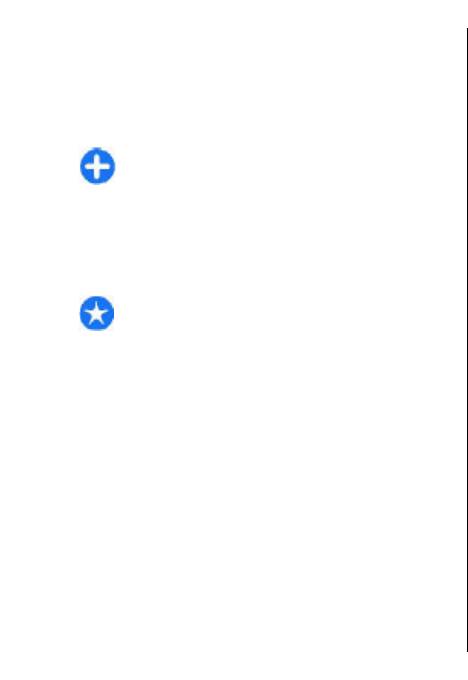
выводится информация о результатах проверки и
или удаления. При возникновении сбоев устройства
запрос на продолжение или отмену установки.
после установки программного пакета этот список
поможет выяснить, какой программный пакет
При установке приложений, требующих
может вызывать сбой. Информация в этом списке
подключения к сети, учитывайте, что при работе
полезна также при выявлении сбоев, вызванных
этих приложений потребление энергии
несовместимостью программных пакетов.
устройством может возрасти.
Для удаления программного обеспечения выберите
Совет. В сеансе просмотра Web-страниц
Функции > Удалить. После удаления
установочный файл можно загрузить и сразу
программного обеспечения его повторная
же установить. Однако в этом случае
установка возможна только с использованием
соединение остается открытым в фоновом
исходного установочного файла либо
путем
режиме в течение всего процесса установки.
восстановления из полной резервной копии,
содержащей удаленный программный пакет. После
удаления программного пакета файлы, созданные
Установка приложений
с помощью этого программного обеспечения, могут
оказаться недоступными. Работа другого
Важное замечание. Устанавливайте и
программного обеспечения, которое использует
используйте приложения и другое программное
функции удаленного программного пакета, также
обеспечение только из надежных источников,
может оказаться невозможной. Подробная
например, приложения, отмеченные знаком
информация приведена в документации на
Symbian или прошедшие тестирование Java
программное обеспечение.
Verified™.
Для загрузки и установки программного
Параметры установки
обеспечения из сети Интернет выберите Загрузка
приложений. Выберите приложение и выберите
Для изменения параметров установки выберите
Функции > Установить.
Функции > Настройки и одну из следующих
функций:
Для просмотра сведений об установленном
программном пакете выберите приложение и
• Удалить — Удаление установочного файла
выберите Функции > Показать сведения.
программного пакета из устройства после
выполнения установки. В случае загрузки
Для просмотра журнала установки выберите
программных пакетов из сети этот параметр
Функции > Показать журнал. Отображается
позволяет снизить требования к объему
список программного обеспечения, которое было
138
свободной памяти. Если требуется сохранить
установлено и удалено, с указанием даты установки
установочный файл для переустановки
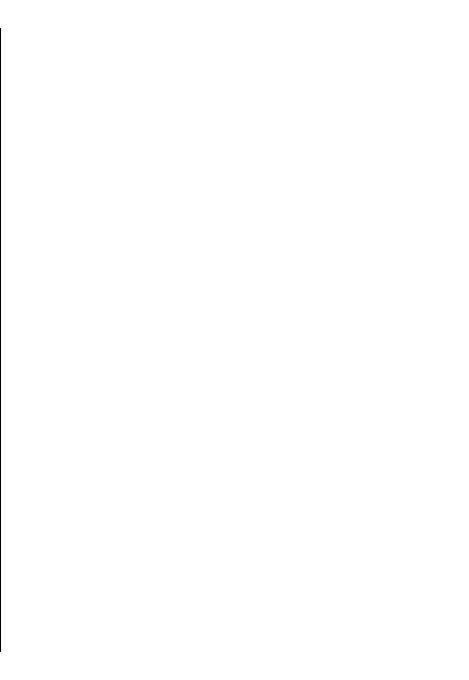
программного обеспечения, то не выбирайте
• Связь с устр-вами — Разрешите в приложении
этот параметр или проверьте наличие копии
включение соединения в режиме передачи
установочного файла в совместимом
данных, например, соединения по каналу
компьютере или на компакт-диске.
Bluetooth.
• Выберите язык: — Если программный пакет
• Мультимедиа — Разрешите использование
содержит несколько версий для различных
мультимедийных функций устройства в
языков, выберите версию для языка, которую
приложении.
требуется установить.
• Чтение данных — Разрешите чтение
• Тип — Укажите тип приложений, которые
календаря, информации о контактах или других
требуется установить. Для установки можно
личных данных в приложении.
выбирать только приложения с проверенными
• Изменение данных — Разрешите добавление
сертификатами
. Эти параметры применяются
персональных данных, например, записей в
только для приложений, предназначенных для
"Контакты" в приложении.
операционной системы Symbian (файлы .sis
• Местоположение
— Разрешите использование
или .sisx).
данных о местоположении устройства в
приложении.
• Ориентиры — Разрешите использование в
Параметры защиты Java
приложении ориентиров, записанных в
устройстве.
Для указания параметров защиты приложения Java
выберите Функции > Настройки.
Можно определить способ запроса на
подтверждение обращения приложения Java к
Можно определить список функций, к которым
функциям устройства. Выберите одно из
может обращаться приложение Java. Значение,
следующих значений:
которое можно установить для каждой функции,
зависит от домена защиты программного пакета.
• Запрос всегда — Запрашивать подтверждение
пользователя при каждом обращении
• Точка доступа — Выберите точку доступа для
приложения Java к этой функции.
создания сетевого подключения в приложении.
• Один запрос — Запрашивать подтверждение
• Доступ к сети — Разрешите создание
при первом обращении приложения Java к
этой
подключения в режиме передачи данных в
функции.
приложении.
• Разрешен — Разрешение приложению Java
• Сообщения — Разрешите передачу сообщений
обращаться к этой функции без подтверждения
из приложения.
пользователя. Параметры защиты позволяют
• Автозапуск прилож. — Разрешите
запретить обращение программного
автоматический запуск приложения.
139
обеспечения Java к дорогостоящим услугам без
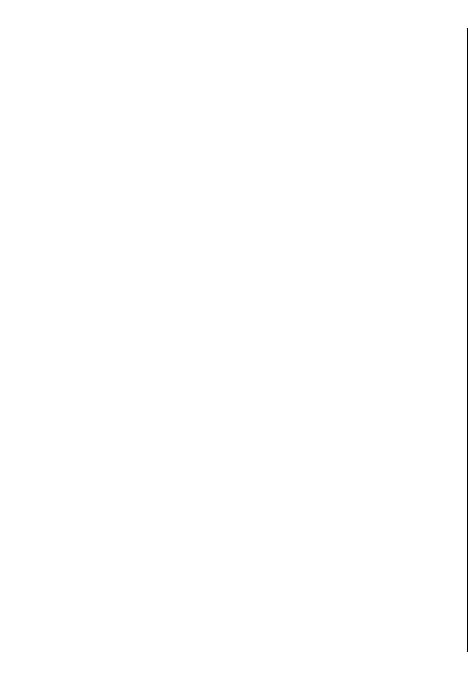
разрешения пользователя. Значение Разрешен
Если в устройстве находится содержимое с
рекомендуется только в том случае, если и
защитой OMA DRM, для резервного копирования
поставщик, и программное обеспечение
ключей активизации и содержимого используйте
заслуживают абсолютного доверия.
функцию резервного копирования пакета Nokia PC
• Запрещен — Запрет обращения приложения
Suite.При других способах передачи могут не
Java к этой функции.
передаваться ключи активизации, которые
должны сохраняться вместе с содержимым для
того, чтобы после форматирования памяти
устройства можно было продолжить
Ключи активации
использование этого содержимого с защитой OMA
Выберите Меню > Средства > Ключи.
DRM. Восстановление ключей активизации может
потребоваться
также в случае повреждения
Некоторые мультимедийные файлы, например,
файлов в устройстве.
изображения, музыкальные или видеоклипы
защищены цифровыми правами доступа. Ключи
Если в устройстве находится содержимое с
активации для таких файлов могут разрешать или
защитой WMDRM, при форматировании памяти
запрещать их использование. Например,
устройства ключи активизации и само содержимое
некоторые ключи активации позволяют
теряются. Ключи активизации и содержимое также
прослушивать музыкальную дорожку только
теряется в случае повреждения файлов в
ограниченное число раз. Во время одного сеанса
устройстве. Потеря ключей активизации или
воспроизведения можно выполнять перемотку
содержимого может ограничить возможность
назад, вперед или приостанавливать
повторного использования этого содержимого в
воспроизведение дорожки, но после
остановки
устройстве. Дополнительную информацию можно
дорожки одно разрешенное воспроизведение
получить у поставщика
услуг.
считается израсходованным.
Некоторые ключи активизации могут быть связаны
с определенной SIM-картой, поэтому для доступа к
защищенному содержимому необходимо
Работа с ключами
установить эту SIM-карту в устройство.
активации
Для просмотра ключей активации по типу выберите
Действ.ключи, Недейств. кл. или Не использ..
Содержимое, защищенное с помощью системы
управления цифровым доступом (DRM), связано с
Для просмотра сведений о ключе выберите
ключом активизации, который определяет права
Функции > Сведения о ключе.
на использование этого содержимого.
Для каждого мультимедийного файла
140
отображаются следующие
сведения:
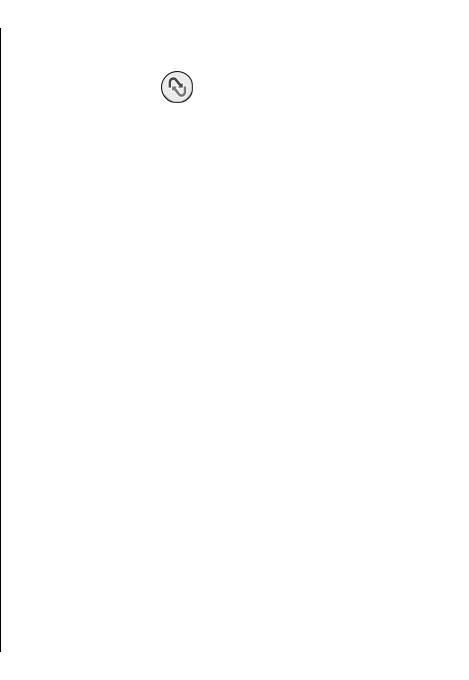
• Состояние — Возможные состояния: Ключ акт.
действителен, Срок ключа актив. истек, Ключ
Синхронизация
акт. еще не действ..
• Прдч содержимого — Разрешена означает,
данных
что можно передать файл в другое устройство.
Выберите Меню > Средства > Синхр..
Запрещена означает, что нельзя передать файл
на другое устройство.
Функция синхронизации используется для
• В телефоне — Да означает, что файл находится
синхронизации контактов, записей календаря или
в устройстве, и отображается путь к файлу.Нет
заметок с соответствующими приложениями на
означает
, что соответствующий файл в
совместимом компьютере или на удаленном
настоящее время отсутствует в устройстве.
Интернет-сервере. Параметры синхронизации
сохраняются в профиле синхронизации. В
Для активации ключа откройте главный экран
приложении Sync применяется протокол
ключей активации и выберите Недейств. кл. >
удаленной синхронизации SyncML. За информацией
Функции > Получить ключ актив.. Установите
о совместимости SyncML обратитесь к поставщику
сетевое соединение по запросу, выполняется
приложений, с которыми необходимо
переход на Интернет-узел, на котором можно
синхронизировать данное устройство.
приобрести права на мультимедийные данные.
Параметры синхронизации можно получить
в виде
Для удаления файла прав откройте вкладку
сообщения от поставщика услуг. Состав доступных
"Действ. ключи" или
"Не использ.", выделите
для синхронизации приложений может меняться.
требуемый файл и выберите Функции >
Дополнительную информацию можно получить у
Удалить. Если одному мультимедийному файлу
поставщика услуг.
соответствует несколько прав, удаляются все
права.
В окне групповых ключей отображаются все
Создание профиля
файлы, связанные с правом группы. Если было
загружено несколько мультимедийных файлов с
синхронизации
одинаковыми правами, все они отображаются в
В устройстве доступен профиль синхронизации
данном окне. На каждой из вкладок "Действ.
Nokia PC Suite. Его не требуется изменять при
ключи" и "Недейств. кл
." можно открыть экран
синхронизации устройства с компьютером с
группы. Чтобы получить доступ к этим файлам,
помощью Nokia PC Suite.
откройте папку прав группы.
Для создания нового профиля выберите
Функции > Нов. профиль синхр. и назначьте имя
141
профиля, выберите приложения для
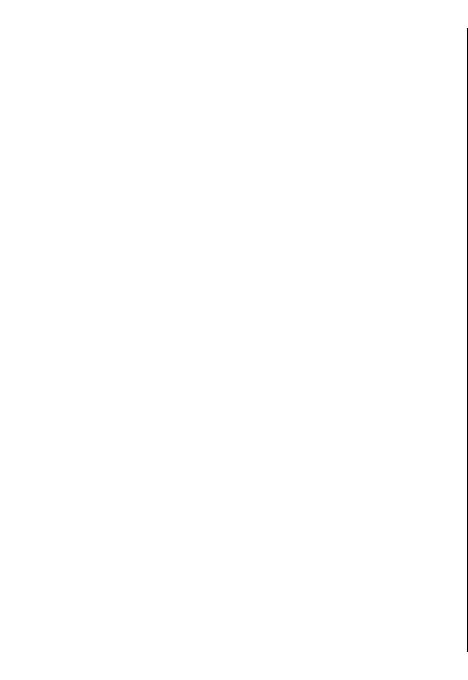
синхронизации с профилем и укажите
• Канал прдч данных — Выбор канала передачи
необходимые параметры подключения.
данных для подключения к удаленному серверу
Дополнительную информацию можно получить у
во время синхронизации.
поставщика услуг.
• Точка доступа — Выбор точки доступа,
используемой для подключения в режиме
синхронизации, или создание новой точки
Выбор приложений для
доступа. Можно также указать необходимость
запроса точки доступа при каждом выполнении
синхронизации
синхронизации.
1. Для выбора приложений для синхронизации с
• Адрес сервера — Ввод Интернет-адреса
профилем синхронизации выберите Функции >
сервера, на котором находится база данных
для
Изм. проф. синхр. > Приложения.
синхронизации устройства.
• Порт — Ввод номера порта сервера удаленной
2. Выберите требуемое приложение и выберите
базы данных.
Включить в синхр. > Да.
• Имя пользователя — Ввод имени пользователя
3. Укажите параметры Удаленная БД и Тип
для идентификации своего устройства на
синхронизации.
сервере.
• Пароль — ввод пароля для идентификации
своего устройства на сервере.
Параметры подключения
• Разреш. запр. синхр. — выберите Да для
разрешения запуска синхронизации с сервера
для синхронизации
удаленной базы данных.
Для определения параметров подключения в
• Прин. все запр. снхр — выберите Нет
для того,
новом профиле, выберите Нов. профиль синхр. >
чтобы в устройстве выводился запрос на
Парам. подключ. и определите следующие
подтверждение перед принятием запроса
параметры:
синхронизации с сервера.
• Аутентифик. в сети — выберите Да для
• Версия сервера — выбор версии SyncML,
проверки подлинности устройства в сети перед
которая поддерживается удаленным сервером.
синхронизацией. Потребуется ввести имя и
• Идентификат. сервера — ввод
пароль пользователя в сети.
идентификатора удаленного сервера. Этот
параметр доступен только в том случае, если
выбрана версия SyncML 1.2.
142
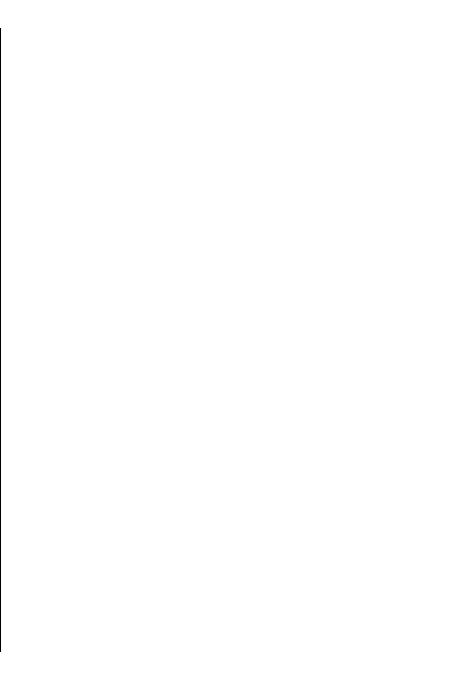
• Серв. протокол. VPN — Изменение параметров
Мобильная VPN
подключения к серверу политик VPN, с которого
можно выполнить установку и обновление
Выберите Меню > Средства > Настр-ки >
политик VPN. Сервер политик обращается к Nokia
Подключение > VPN.
Security Service Manager (NSSM), который не
Клиент мобильной виртуальной частной сети (VPN)
является обязательным.
Nokia позволяет создавать защищенные
• Журнал VPN — Просмотр журнала установок,
соединения с совместимой корпоративной сетью и
обновлений и синхронизаций политик VPN, а
с такими услугами, как электронная почта.
также других подключений VPN.
Устройство подключается через сотовую сеть и
через Интернет к корпоративному шлюзу VPN,
который выполняет роль входа в совместимую
Создание точек доступа
корпоративную сеть. Клиент VPN использует
технологию IP Security (IPSec). Протокол IPSec (IP
VPN
Security) – это структура
открытых стандартов для
Выберите Настр-ки > Подключение > Пункты
поддержки защищенного обмена данными по IP-
назнач..
сетям.
Точка доступа - это точка подключения телефона к
Политики VPN определяют метод взаимной
сети с целью подключения к WLAN или соединения
аутентификации, используемый клиентом VPN и
в режиме пакетной передачи данных. Для
шлюзом VPN, а также алгоритм шифрования,
использования услуг электронной почты и обмена
используемый ими для защиты
мультимедийными сообщениями или просмотра
конфиденциальности данных. За политикой VPN
Интернет-страниц сначала необходимо определить
обратитесь в отдел информационных технологий.
точку доступа в Интернет для этих услуг. Точки
Для установки и настройки VPN-клиента и политик
доступа VPN выполняют сопряжение протоколов
обратитесь к администратору отдела
VPN с
обычными точками доступа к Интернет для
информационных технологий своей организации.
создания защищенных соединений.
Все или некоторые точки доступа в устройстве могут
быть предварительно настроены поставщиком
Управ. VPN
услуг, поэтому их невозможно создать, изменить
Выберите VPN и одну из следующих функций:
или удалить.
• Протоколы VPN — Установка, просмотр и
Правильные параметры можно получить в отделе
обновление политик VPN.
информационных технологий компании.
143
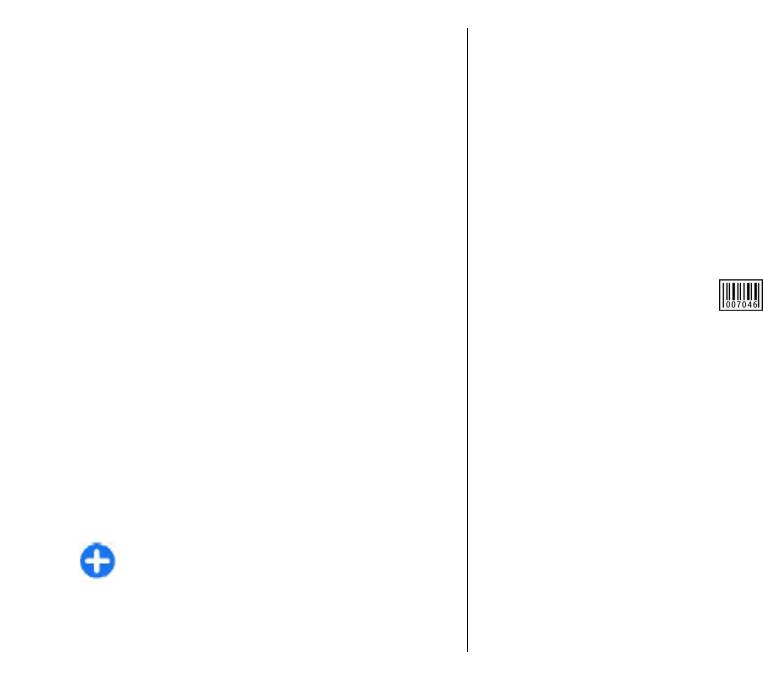
Откройте назначение, выберите точку доступа VPN,
1. В приложении, в котором требуется создать
выберите Изменить и определите следующие
подключение VPN, выберите точку доступа VPN
параметры:
в качестве точки доступа.
• Имя подключения — Введите имя точки
2. При использовании действующией
доступа VPN.
аутентификации введите имя пользователя VPN
• Протокол VPN — Выберите политику VPN,
и код доступа или пароль. Если метка SecurID
связанную с точкой доступа к Интернет.
теряет синхронизацию со временем по часам
• Тчк дост. Интернет — Выберите точку доступа
сервера/ACE, введите следующий код доступа.
к Интернет, которая в сочетании с политикой VPN
При использовании аутентификации по
служит для создания защищенных соединений
сертификату введите пароль доступа к ключам.
для передачи данных.
• Адрес прокси-серв.
— Введите адрес прокси-
сервера частной сети.
Приложение
• Номер порта прокси — Введите номер порта
прокси-сервера.
"Штрих-код"
Выберите Меню > Средства > Штрих-код.
Использование
Приложение считывания штрих-кодов служит для
декодирования штрих-кодов различных типов.
подключения VPN в
Коды могут содержать информацию, например,
приложении
ссылки URL, адреса электронной почты и
телефонные номера. В приложении считывания
При входе в сеть предприятия необходимо
штрих-кодов для их сканирования используется
подтвердить свою личность. Данные для проверки
камера устройства.
подлинности можно получить в отделе
информационных технологий компании.
Для сканирования кода выберите Сканиров. код и
расположите код между красными линиями на
Для использования VPN в приложении необходимо
дисплее. На
дисплее появляется декодированная
связать приложение с точкой доступа VPN.
информация.
Совет. Для параметра подключения
Для сохранения отсканированных данных
приложения можно установить значение С
выберите Функции > Сохр. Данные сохраняются
запросом. В этом случае при установлении
в формате .bcr.
соединения пользователь выбирает точку
144
доступа VPN в списке подключений.

Для просмотра сохраненной ранее декодированной
информации на главном экране выберите Сохран.
данные.
145
Оглавление
- Содержание
- Техника безопасности
- Кратко о E66
- Настройка устройства
- Начало работы
- Новости о Eseries
- Индивидуальный стиль
- Мультимедиа
- Интернет
- Сообщения
- Телефон
- Путешествие
- Мобильный офис Nokia
- Связь с другими устройствами
- Управление защитой и данными
- Параметры
- Клавиши быстрого доступа
- Глоссарий
- Устранение неполадок
- Аксессуары
- Информация об аккумуляторах и зарядных устройствах
- Уход и обслуживание
- Дополнительная информация по технике безопасности
- Алфавитный указатель






